Import, aktualizace a export hromadných pracovních položek pomocí souborů CSV v Azure Boards
Azure DevOps Services | Azure DevOps Server 2022 – Azure DevOps Server 2019
Importujte a exportujte pracovní položky hromadně pomocí souborů ve formátu CSV v Azure Boards. I když můžete aplikaci Excel i nadále používat k hromadnému importu a aktualizacím, také můžete použít nativní funkci importu a exportu, která aplikaci Excel nevyžaduje. Další informace naleznete v tématu Hromadné přidávání nebo úpravy pracovních položek v Aplikaci Excel.
Pracovní položky můžete hromadně exportovat pomocí souboru ve formátu CSV. I když budete Excel dál používat k hromadnému importu a aktualizacím, můžete použít nativní funkci exportu z dotazů, která nevyžaduje Excel. Další informace naleznete v tématu Hromadné přidávání nebo úpravy pracovních položek v Aplikaci Excel.
Import nových pracovních položek
Pokud chcete importovat nové pracovní položky, proveďte následující kroky.
Poznámka:
Najednou můžete importovat až 1 000 pracovních položek. Pokud máte k importu více než 1 000 pracovních položek, rozdělte je do více souborů a naimportujte je samostatně.
Vytvořte místní soubor import.csv a otevřete ho v editoru Visual Studio Code nebo Excelu.
Soubor musí obsahovat pole Typ pracovní položky a Název . Podle potřeby můžete zahrnout další pole. Seznam výchozích polí najdete v tématu Index polí pracovní položky.
Následující příklad obsahuje pole Priorita.
Work Item Type,Title,Priority Issue,Fix issues with code,1 Issue,Merge testing modules,3 Issue,Open private preview for select customers,2 Issue,Enable feature for customer champs,2 Issue,Remove old test code,2Na webovém portálu projektu otevřete Panely>dotazy a pak vyberte Importovat pracovní položky.
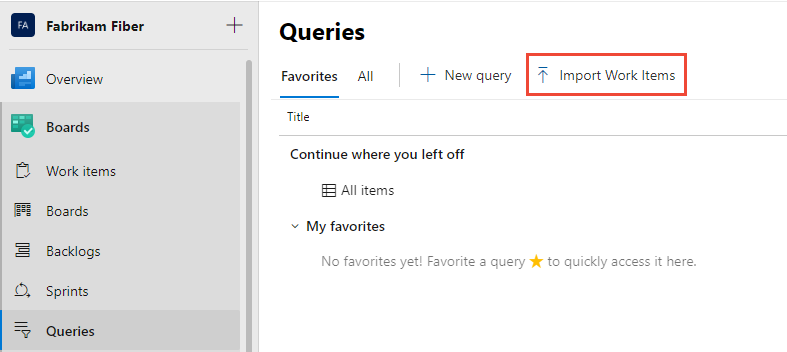
Vyberte Zvolit soubor, zvolte soubor a pak vyberte Importovat.

Proces importu načte importované pracovní položky do zobrazení dotazů v neuloženém stavu. Nepřiřazují se žádná ID.
Ověřte výsledky a pak výběrem možnosti Uložit položky uložte pracovní položky.
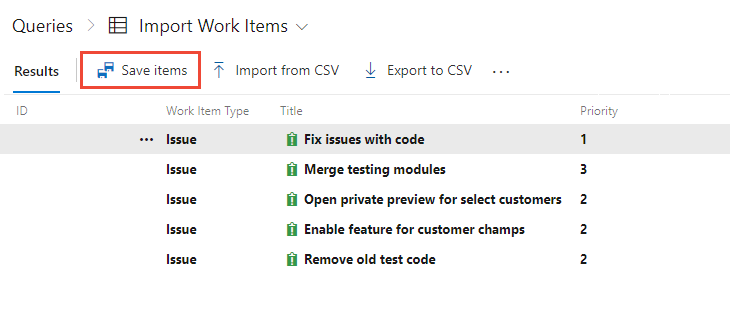
Tip
Nepřiřazujte ID novým pracovním položkám, které přidáte. Přiřazení ID má za následek chybovou zprávu.
Systém tyto pracovní položky zvýrazní s problémy s daty. Před uložením pracovních položek vyřešte problémy s daty. V tomto příkladu je neplatná hodnota v poli Priorita. Opravte data tak, že pracovní položku otevřete přímo. Místo toho použijte hromadnou úpravu a opravte několik pracovních položek se stejným problémem.
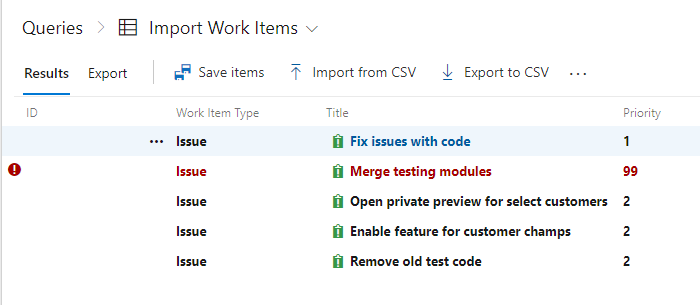
Následující tipy můžou být užitečné.
Propojení nadřazený-podřízený: Mezi pracovní položky, které importujete, můžete přidat propojení nadřazený-podřízený, a to tak, že odsadíte sloupce názvu, jak je znázorněno v části Můžu importovat soubor CSV s odkazy nadřazený-podřízený?. Při importu nebo aktualizaci pracovních položek ale nemůžete zadat žádné jiné typy propojení.
Výchozí pole Stát: Při importu nových pracovních položek je pole Stát ve výchozím nastavení nastaveno na Nový . Během procesu importu nemůžete zadat jiný stav. Pokud potřebujete změnit stav importovaných pracovních položek, použijte následující alternativní řešení:
- Importujte pracovní položky s výchozím stavem Nový .
- Export importovaných pracovních položek do souboru CSV.
- Aktualizujte hodnoty pole State v exportovaném souboru CSV.
- Znovu naimportujte aktualizovaný soubor CSV a nastavte požadované stavy.
Pole Výchozí oblast a iterace: Pole Oblasti a iterace jsou výchozí pro uzel nejvyšší úrovně. K tomuto chování dochází, protože proces importu nemá kontext pro tato pole, pokud explicitně nezadáte v souboru CSV. Pokud chcete během importu nastavit konkrétní cesty oblasti a iterace , ujistěte se, že jsou tato pole součástí souboru CSV se správnými hodnotami. Příklad:
Title,Description,Area Path,Iteration Path "Sample Work Item","This is a sample description.","Project\Team","Project\Sprint 1"
Aktualizace existujících pracovních položek
Pokud chcete aktualizovat pracovní položky, vytvořte dotaz obsahující všechny sloupce, které chcete exportovat a případně upravit. Uložte dotaz a výběrem možnosti Exportovat do souboru CSV uložte soubor data.csv do místního počítače.
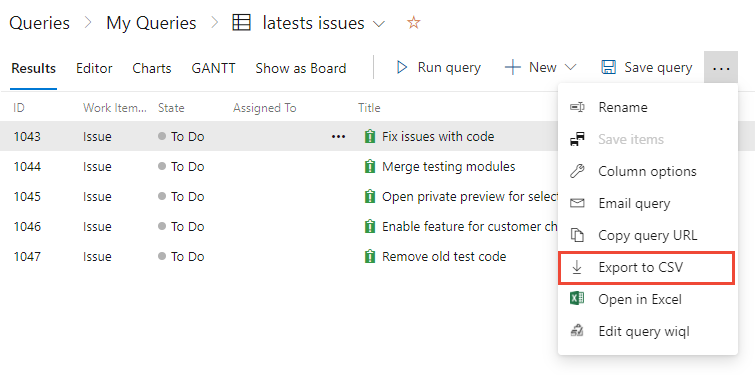
Exportovaný soubor by měl vypadat podobně jako v následujícím příkladu:
ID,Work Item Type,Title,Assigned To,State,Tags "272","Issue","Fix issues with code","Active","", "273","Issue","Merge testing modules","Active","", "274","Issue","Open private preview for select customers","Active","", "275","Issue","Enable feature for customer champs","Active","", "276","Issue","Remove old test code","Active","",Upravte pracovní položky. Soubor CSV musí obsahovat pole ID, Typ pracovní položky a Název . Všechna ostatní pole, která chcete zahrnout, jsou volitelná.
Poznámka:
Při importu polí identity zadejte jméno a e-mail v následujícím formátu
"Display Name <email>". Pokud chcete například přiřadit práci Jamal Hartnett, zadejte"Jamal Hartnett <fabrikamfiber4@hotmail.com>". Pokud zadáte hodnotu, která není v systému rozpoznána jako platný uživatel, může dojít k problémům s importem.V následujícím příkladu změníme hodnoty stávajících pracovních položek.
ID,Work Item Type,Title,Assigned To,State,Tags "272","Issue","Fix issues with code","Jamal Hartnett <fabrikamfiber4@hotmail.com>","Active", "273","Issue","Merge testing modules","Jamal Hartnett <fabrikamfiber4@hotmail.com>","Active", "274","Issue","Open private preview for select customers","Raisa Pokrovskaya <fabrikamfiber5@hotmail.com>","Active", "275","Issue","Enable feature for suctomer champs","Raisa Pokrovskaya <fabrikamfiber5@hotmail.com>","Active", "276","Issue","Remove old test code","Christie Church <fabrikamfiber1@hotmail.com>","Active",Uložte soubor a import, jak je popsáno v předchozí části.
Seznam výsledků s pracovními položkami, které obsahují změny hodnot, se zobrazí tučně. Chcete-li použít změny, vyberte Uložit položky .
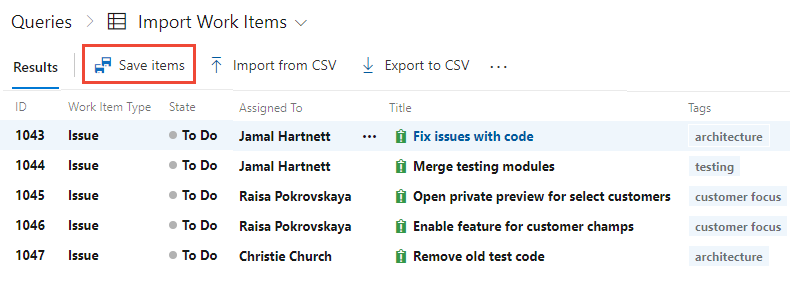
Pracovní položky s problémy s daty se zvýrazní červeně a před uložením je nutné je vyřešit. V tomto příkladu se v poli Přiřazeno zobrazí neplatná hodnota. Opravte data tak, že pracovní položku otevřete přímo. Hromadnou úpravu můžete použít, pokud máte mnoho pracovních položek se stejným problémem.
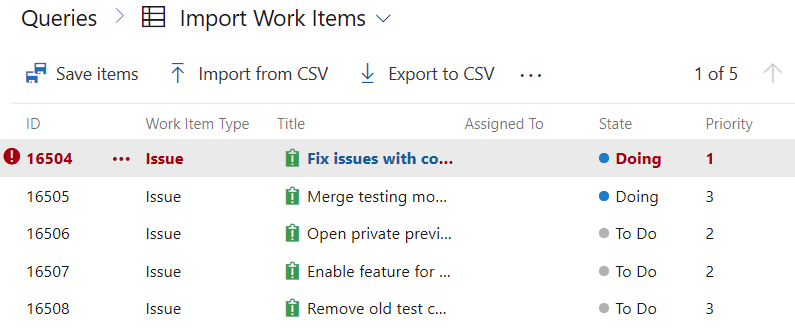
Export seznamu jako souboru CSV
Z libovolného dotazu můžete exportovat seznam pracovních položek jako seznam oddělený čárkami. Otevřete dotaz, vyberte ![]() ikonu akcí a pak vyberte Exportovat do souboru CSV.
ikonu akcí a pak vyberte Exportovat do souboru CSV.
Poznámka:
Vyžaduje Azure DevOps Server 2019 Update 1 nebo novější verzi.
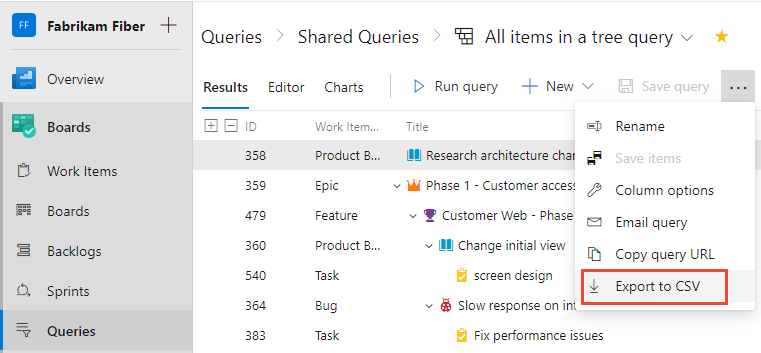
Export a import pracovních položek do jiného projektu
Tuto funkci můžete použít k exportu pracovních položek z jednoho projektu a jejich importu do jiného projektu. Než je ale naimportujete do jiného projektu, musíte ID pracovní položky odebrat. Pokud se pokusíte importovat nové pracovní položky do projektu se zadaným ID, zobrazí se chyba.
Import polí HTML
Pole HTML, jako jsou popisy a kritéria přijetí, zahrnují formátování formátovaného textu. Pokud chcete zajistit zachování tohoto formátování, proveďte následující úlohy:
- Ujistěte se, že soubor CSV obsahuje značky HTML v příslušných polích.
- Importujte soubor CSV do Excelu.
Excel může zpracovávat textová pole s více řádky jinak, takže je důležité po importu zkontrolovat formátování. Nahraďte řádky končící CRLF okolními větami .<p>... </p>
Můžete například importovat následující pracovní položku, která obsahuje tři řádky textu v poli Popis .
Work Item Type,Title,Description
"Product Backlog Item","Hello World Web Site - 8","<p><strong> You can include bold text</strong></p><p><em> And italic text</em></p><p><u> Underline text</u></p>"
Převod víceřádkových polí na prostý text
Pokud chcete html zakázat ve víceřádkových polích, abyste měli jistotu witadmin changefield , že jsou ve formátu prostého textu, můžete použít tento příkaz. Další informace naleznete v tématu Správa polí pracovních položek.
Příklad příkazu:
witadmin changefield /collection:CollectionURL /n:FieldName /type:PlainText
Zpracování nekonzistence formátování
Při práci s poli HTML v různých produktech Microsoftu můžete narazit na nekonzistence formátování. Tady je několik tipů pro řešení těchto problémů:
- Zkontrolujte formátování po importu a ujistěte se, že splňuje vaše požadavky.
- K minimalizaci nesrovnalostí použijte odpovídající značky a struktury HTML. Můžete přidat více značek oddělených středníkem. Další informace najdete v tématu Úkoly, které můžete a nemůžete dělat s Excelem.
Další informace o správě obsahu HTML a zajištění kompatibility naleznete v tématu Poskytnutí textu nápovědy, hypertextových odkazů nebo webového obsahu ve formuláři pracovní položky.
Nejčastější dotazy
Otázka: Můžu importovat nové položky a aktualizovat existující položky ve stejném souboru CSV?
A: Naprosto! Pole ID nechte prázdné pro všechny nové pracovní položky. V následujícím příkladu poslední položka námětu nezadá ID.
ID,Work Item Type,Title,Assigned To,State,Priority,Tags
"16504","Issue","Fix issues with code",,"To Do","1",
"16505","Issue","Merge testing modules",,"To Do","3",
"16506","Issue","Open private preview for select customers",,"To Do","2",
"16507","Issue","Enable feature for customer champs",,"To Do","2",
"16508","Issue","Remove old test code",,"To Do","2",
,"Epic","Track Telemetry for data imports",,"To Do","2",
Otázka: Můžu importovat soubor CSV s odkazy nadřazený-podřízený?
A: Ano, podřízené pracovní položky můžete přidat odsazením sloupců nadpisu. Následující příklad přidá do již definovaného námětu tři podřízené problémy.
ID,Work Item Type,Title 1,Title 2,Assigned To,State,Priority,Tags
"165","Epic","Track Telemetry for data imports",,,"To Do","2",
,"Issue",,"Fix issues with code",,"To Do","1",
,"Issue",,"Open private preview for select customers",,"To Do","2",
,"Issue",,"Enable feature for customer champs",,"To Do","2",
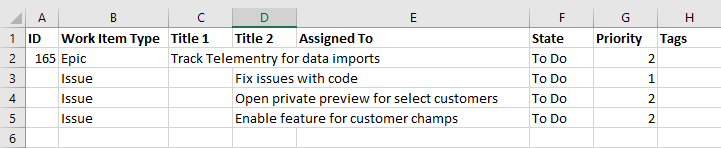
Otázka: Návody vědět, jestli má importovaný soubor chyby?
A: Můžete testovat tak, že přidáte značky s mezerami a pomlčkami, například a zahrnete je do exportu. Import by měl odpovídat stejnému formátu. Všechny problémy s formátováním souboru CSV se zobrazí na stránce Výsledky v zobrazení importu. Pracovní položky nelze importovat, dokud nebude formátování a syntaxe správné.
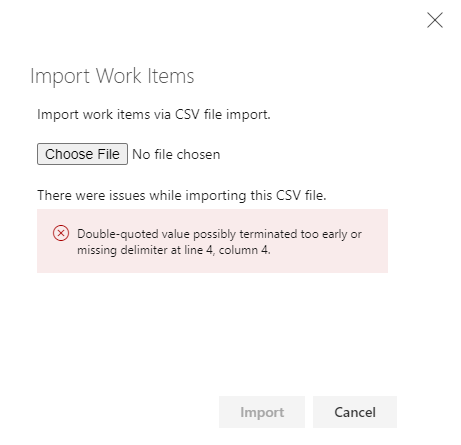
Výsledky pracovní položky vždy uvádějí chyby dat nalezené pro jednotlivé pracovní položky. Opravte každou chybu z webového portálu nebo v souboru CSV a importujte ji znovu.
Otázka: Proč se mi u některých hodnot identity zobrazuje chyby?
A: Při použití webového uživatelského rozhraní prochází výběr identity dodatečnými kroky k ověření uživatele. Nejprve zkontroluje, jestli je osoba platným uživatelem v organizaci. Pokud ne, vyhledá identitu v Microsoft Entra ID. Pokud je uživatel v Microsoft Entra ID, ale ne v organizaci, tento uživatel se přidá do platných identit.
Když importujete ze sdíleného svazku clusteru z důvodu výkonu, výběr identity neprojde těmito dodatečnými kroky. Zkontroluje, jestli už v organizaci existuje odpovídající hlavní název uživatele (UPN). Pokud nenajde odpovídající hlavní název uživatele (UPN), nahlásí, že identita je neznámá.
Otázka: Podporuje import CSV všechny typy pracovních položek?
A: Ne, import sdíleného svazku clusteru nepodporuje následující typy pracovních položek:
- Žádost o revizi kódu
- Odpověď na revizi kódu
- Žádost o zpětnou vazbu
- Odpověď na zpětnou vazbu
- Testovací případ
- Testovací plán
- Sada testů
- Sdílený parametr
Další informace najdete v tématu Hromadný import nebo export testovacích případů.